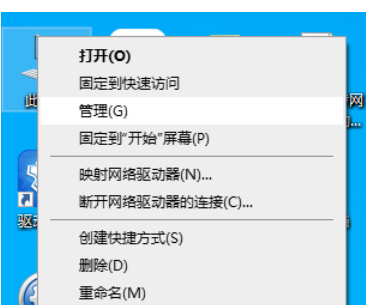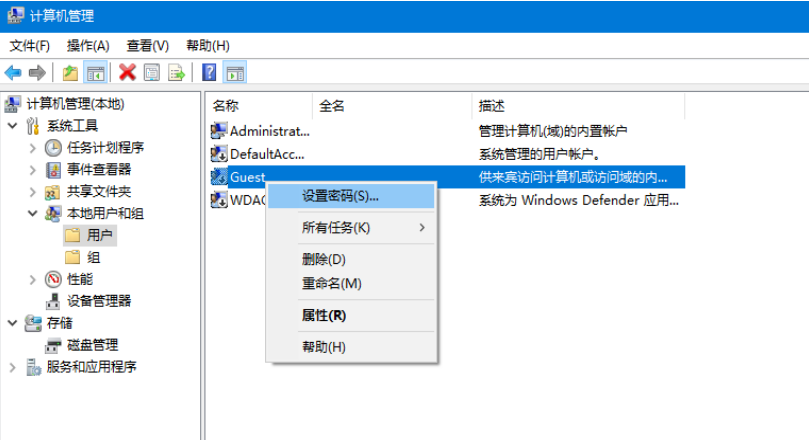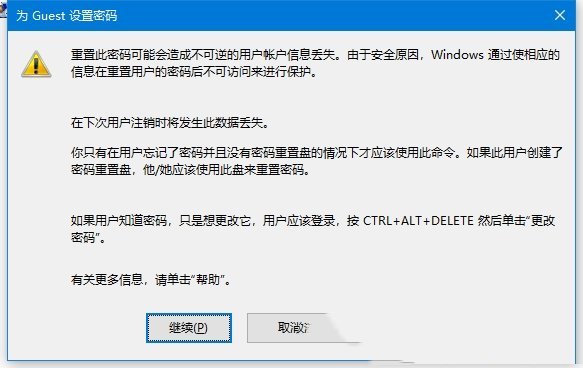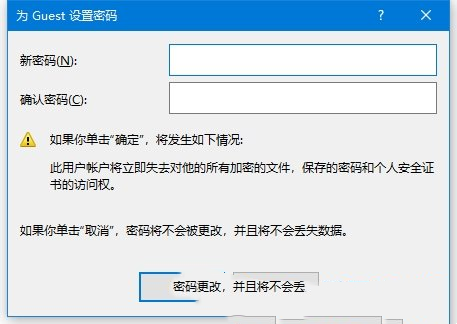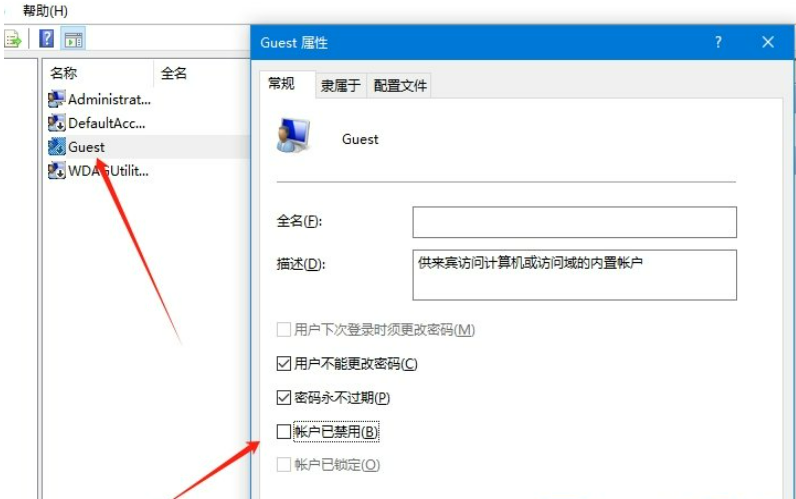Win10密码保护共享关了又开怎么办?Win10密码保护共享关闭掉解析
大家好,我们有时候需要在共享文件之前对自己的电脑做一些设置,不过有些小伙伴可能会遇到Win10密码保护共享的问题,不知道该怎么解决。其实很简单,只需要点击“此电脑”下方的“管理界面”,然后找到“系统工具”进行操作就可以啦!接下来,我们就来详细介绍一下如何关闭Win10密码保护共享的解析方法。
Win10密码保护共享关闭掉解析
1、首先,右键点击桌面上的“此电脑”图标,在弹出的菜单项中,选择打开“管理”界面。
2、接着,在打开的界面中,依次点击展开“系统工具-本地用户和组-用户”,并右键点击其中的“Guest”帐户,选择“设置密码”。
3、然后,在弹出的窗口中,点击继续。
4、随后,在“为 Guest 设置密码”窗口中,密码留空,直接点击确定即可。
5、最后,双击打开Guest 账户,取消勾选账户已禁用,并点击确定保存即可。
相关文章
- Win10桌面不断刷新闪屏无法操作怎么办?
- Win10休眠久了自动关闭程序怎么解决?
- win10蓝屏错误dpc watchdog怎么办?win10蓝屏提示dpc watchdog解决方法
- win10局域网设置在哪里?win10局域网设置位置解析
- win10怎么设置默认输入法为英文输入?
- win10如何重置tcp/ip协议?windows10重置tcp/ip协议栈的方法
- Win10文件夹搜索栏用不了怎么办?Win10文件夹搜索栏用不了问题解析
- Win10输入法图标丢失后怎么找回?Win10输入法图标丢失后找回的方法
- 解决游戏提示需要新应用打开此ms-gamingoverlay的问题
- win10应用商店提示错误代码0x80D02017怎么解决?
- win10如何提升扬声器音质?win10扬声器提升音质操作方法
- Win10怎么设置显示其它地区时钟?Win10设置显示其它地区时钟的方法
- Win10怎么清除设备搜索历史记录?
- win10去快捷方式箭头导致任务栏图标打不开怎么办?
- 电脑不能改microsoft账户登录无法设置人脸怎么办?
- win10输入法图标不见了怎么办?win10输入法图标找回方法